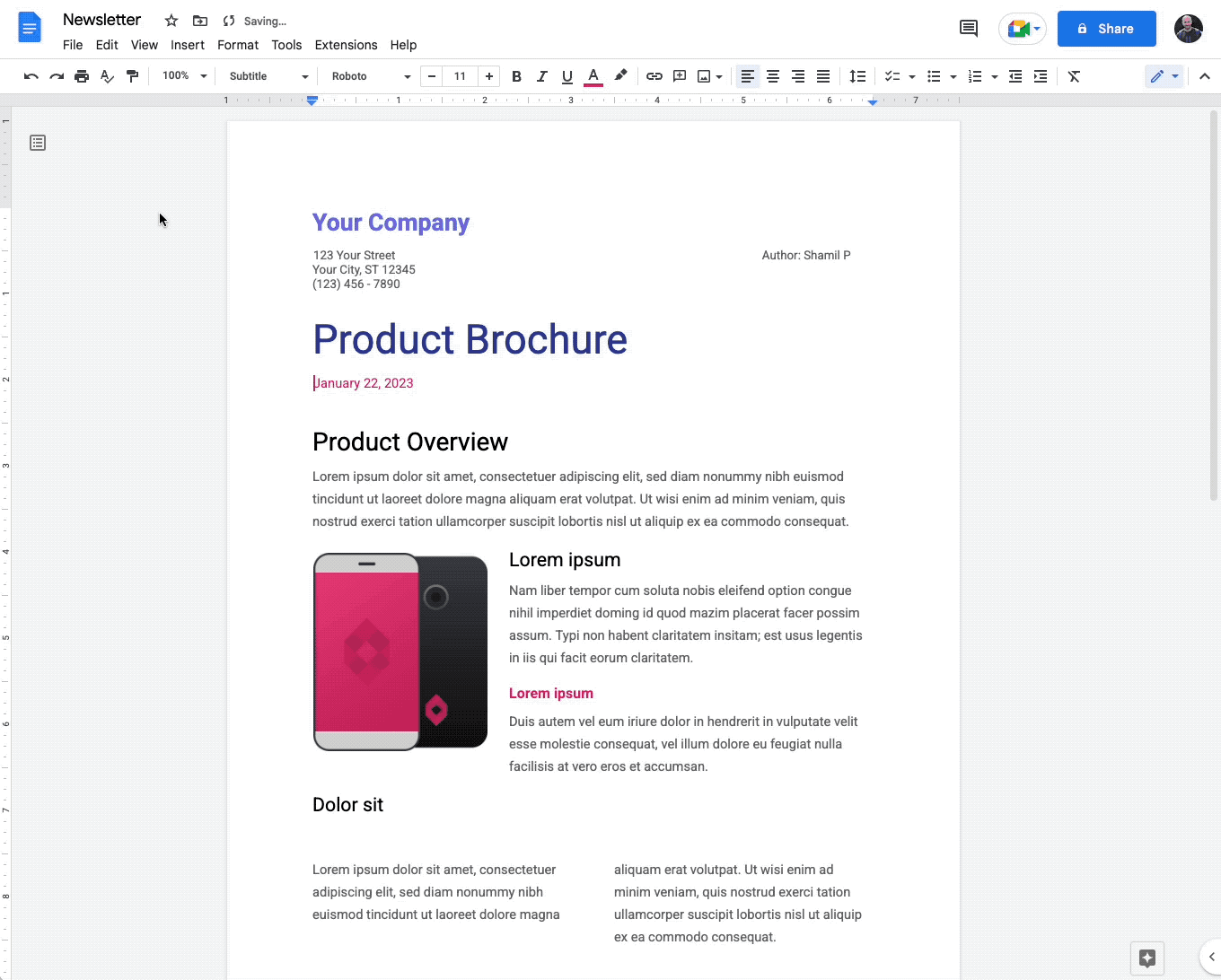Осі і промайнув перший місяц нового року! Розробники Google, як завжди, доклали чимало зусиль, щоб користувачі Google Workspace отримали максимальну користь від спільного використання оновлених функцій Google Meet, Google Chat, Google Календарю та Google Документів.
Покращене керування учасниками у просторах
Google представили новий повноекранний режим для керування учасниками в групі, який замінює поточні параметри «Переглянути учасників» і «Додати людей і програми» в Google Chat.
Натиснувши нову опцію «Керувати учасниками», ви зможете переглянути список доданих і запрошених до чат-кімнати, а також налаштування чат-кімнати. Звідти ви можете додавати або видаляти учасників і оновлювати налаштування. Крім того, ви можете керувати програмами або інтеграціями чату за допомогою нещодавно доданої опції «Програми та інтеграції» в меню простору.
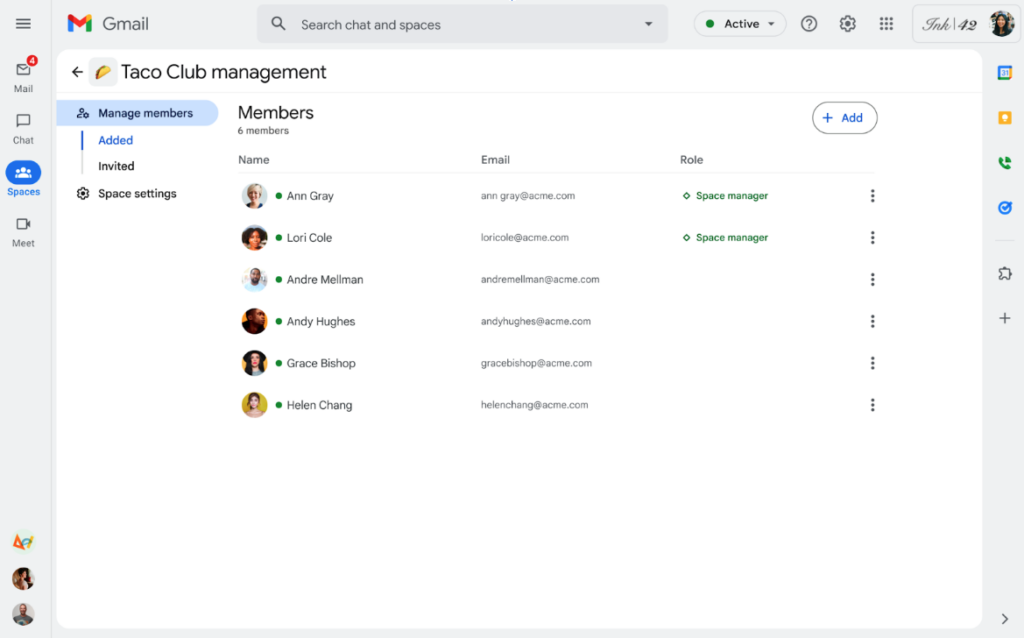
Кінцеві користувачі:
- Щоб керувати учасниками чат-кімнати, клацніть заголовок чат-кімнати та виберіть «Керувати учасниками», щоб переглянути, додати або видалити учасників зі списку учасників.
- Ви можете змінити налаштування доступу до чат-кімнати, вибравши параметр «Параметри чат-кімнати» під «Керування учасниками».
Доступність
- Доступно для клієнтів Google Workspace Essentials, Business Starter, Business Standard, Business Plus, Enterprise Essentials, Enterprise Standard, Enterprise Plus, Education Fundamentals, Education Plus, Education Standard, Teaching and Learning Upgrade і Frontline
- Недоступно для некомерційних організацій, а також для клієнтів старих версій G Suite Basic і Business
- Недоступно для користувачів з особистими обліковими записами Google
Легко діліться доступом до представленого вмісту в Google Meet усім учасникам
Google зробили два вдосконалення, які спростять обмін файлами в Google Meet:
По-перше, тепер ви можете ділитися доступом до вмісту, який ви представляєте на зустрічі, з учасниками, включно з усіма в списку гостей Календаря безпосередньо з Meet. Під час презентації ви можете поділитися файлом із плаваючого меню дій або за допомогою пропозиції в чаті Meet.

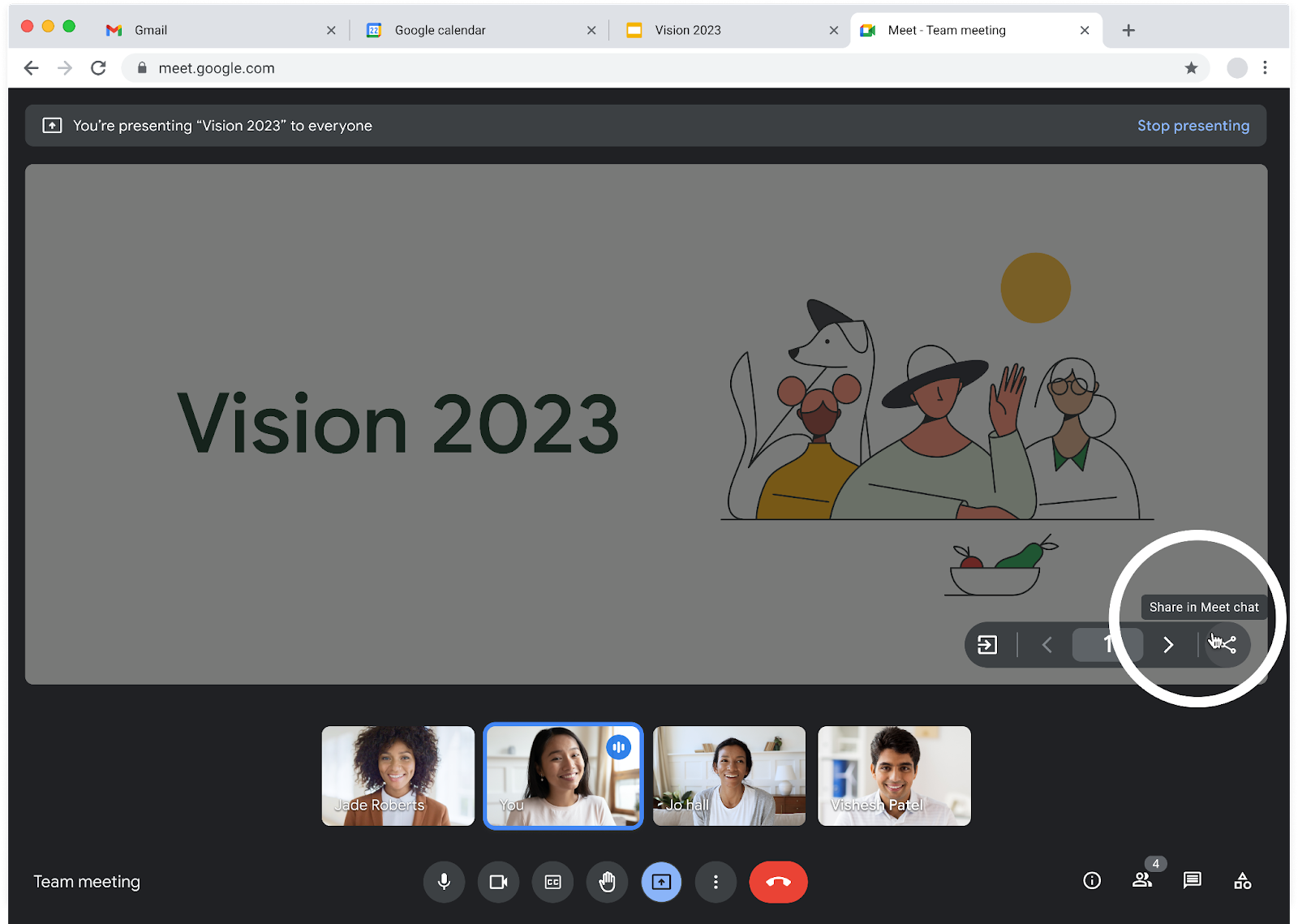
По-друге, щоразу, коли ви вставляєте посилання в чат наради, вам буде запропоновано відкрити діалогове вікно доступу до файлу — тут ви можете налаштувати доступ за потреби та вибрати прикріплення файлу до події календаря.
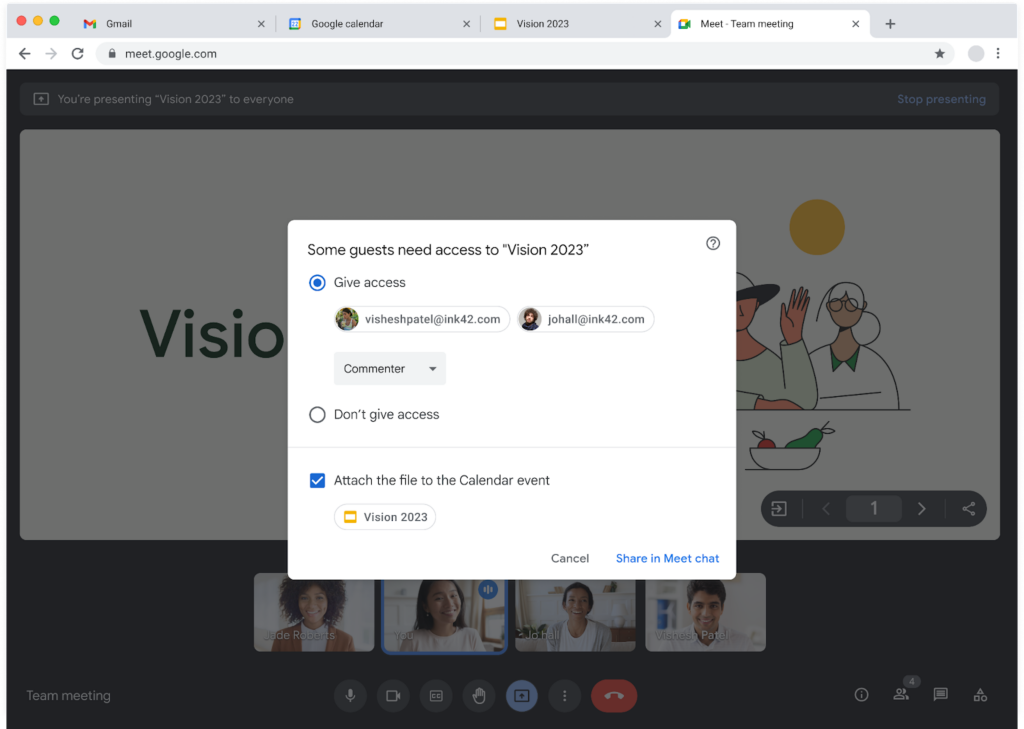
Перевірте доступність у кількох календарях, використовуючи розклад зустрічей у Google Календарі
Інструмент планування зустрічей — це функція, яка дозволяє людям повідомляти про свою доступність на сторінці бронювання, яку можуть використовувати колеги, зовнішні зацікавлені сторони, клієнти та партнери для планування зустрічі. Завдяки поточному досвіду планування зустрічей ви не можете переглядати кілька календарів на наявність конфліктів, коли розкриваєте час зустрічей іншим.
У результаті ми представляємо можливість перевіряти та переглядати візуальний попередній перегляд кількох календарів під час налаштування розкладів зустрічей. Ваша сторінка бронювання показуватиме, що ви недоступні, коли ви зайняті на основі вибраних вами календарів.
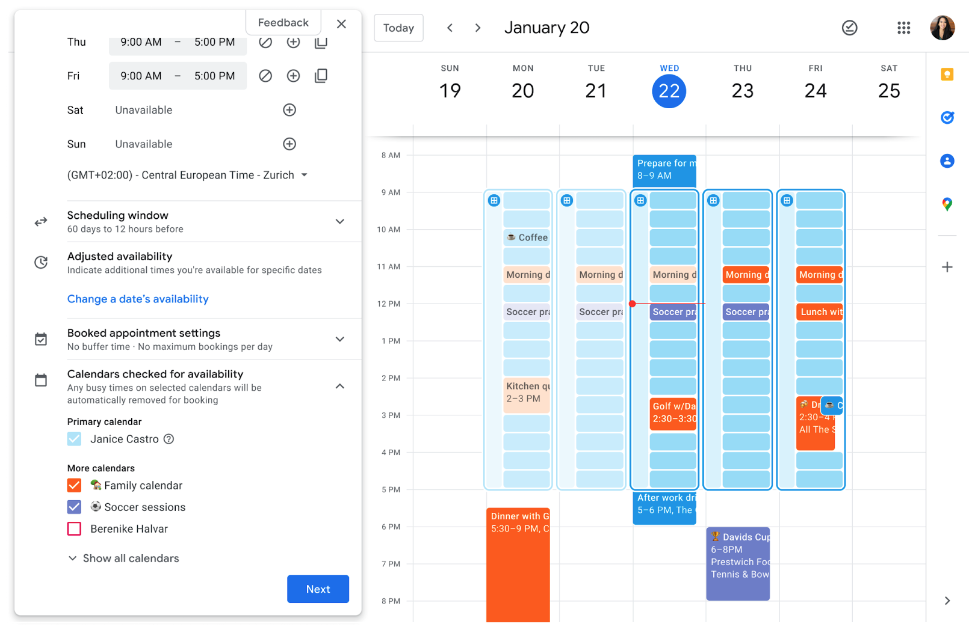
Крім основного календаря, ви можете перевірити доступність усіх своїх календарів, доданих у Календар Google в Інтернеті, наприклад календарі, календарі, що належать вам, на редагування та керування якими у вас є права, та календарі, на які ви підписані.
Доступність
- Доступно для клієнтів Google Workspace Business Standard, Business Plus, Enterprise Standard, Enterprise Plus, Education Fundamentals, Education Standard, Education Plus, Teaching and Learning Upgrade і Nonprofits
- Недоступно для клієнтів Google Workspace Essentials, Business Starter, Enterprise Essentials, Frontline, а також старих версій G Suite Basic і Business
- Недоступно для користувачів з особистими обліковими записами Google
Нова вбудована сумісність між Google Meet і Zoom
Як було оголошено раніше в жовтні, Google представляє сумісність пристроїв для відеоконференцій для Google Meet із Zoom, що дозволить вам:
- Приєднуйтеся до Zoom-зустрічей із пристроїв Google Meet
- Приєднуйтеся до зустрічей Google Meet із Zoom Rooms
Зверніть увагу, що сумісність Zoom підтримує основні функції відеоконференцій. Деякі розширені функції, як-от опитування, проводова присутність і підтримка двох екранів, можуть бути недоступні, якщо використовується обладнання Meet для приєднання до зустрічей Zoom і навпаки.
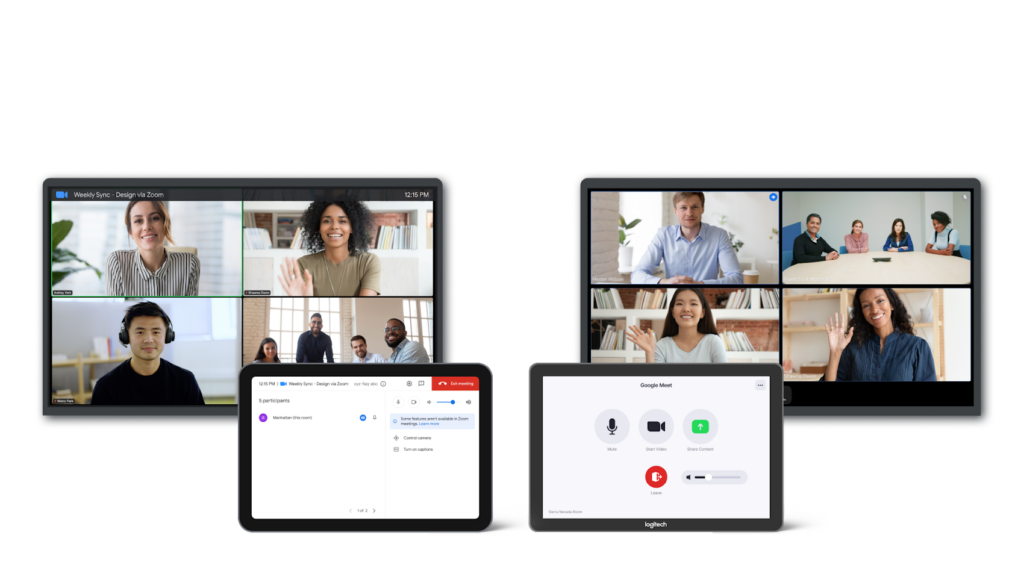
Немає додаткових витрат, пов’язаних із використанням цієї нової вбудованої функції сумісності на підтримуваних пристроях.
Буде підтримуватися заплановане приєднання та приєднання за допомогою коду зустрічі, а також можливість налаштувати приєднання без стуку (обхід лобі) у будь-якому напрямку.
Кінцеві користувачі
Якщо ваш адміністратор увімкнув цю функцію, ви можете приєднатися до зустрічі Zoom із апаратного пристрою Google Meet, виконавши наведені нижче дії.
- Приєднання до спеціальної зустрічі, торкнувшись «Приєднатися або розпочати зустріч» на сенсорному контролері та вибравши «Збільшити» зі спадного меню.
- Приєднання до запланованої зустрічі шляхом додавання кімнати до події з деталями зустрічі Zoom.
Примітка! Події календаря, які відбуваються поза Google Календарем, потрібно скопіювати та заповнити деталями кімнати вручну або скопіювати їх деталі приєднання до Zoom і вставити в поле опису нової події Календаря.
Доступність
Взаємодія Zoom на апаратному забезпеченні Google Meet доступна всім клієнтам Google Workspace, а також клієнтам G Suite Basic і Business з апаратним забезпеченням Google Meet. Цю функцію отримають усі підтримувані апаратні пристрої Google Meet, термін дії автоматичного оновлення яких ще не закінчився .
Взаємодія Meet у Zoom Rooms доступна для всіх клієнтів Zoom Rooms на підтримуваному пристрої чи пристрої Zoom Rooms. Зауважте, що ваш пристрій може не повністю підтримувати цю функцію, доки його виробник не опублікує на своїх пристроях останнє оновлення програмного забезпечення Zoom Rooms.
Переглядайте нотатки доповідача під час презентації Google Презентацій у Google Meet
У жовтні 2022 року Google представили можливість презентувати Google Презентації безпосередньо в Google Meet . На основі цього тепер ви можете переглядати нотатки доповідача в Google Meet.
Просто натисніть кнопку нових нотаток доповідача на панелі керування слайдами в Meet, щоб відобразити нотатки доповідача під час виклику. Презентуйте з більшою впевненістю та взаємодійте зі своєю аудиторією без необхідності перемикатися між нотатками та слайдами.
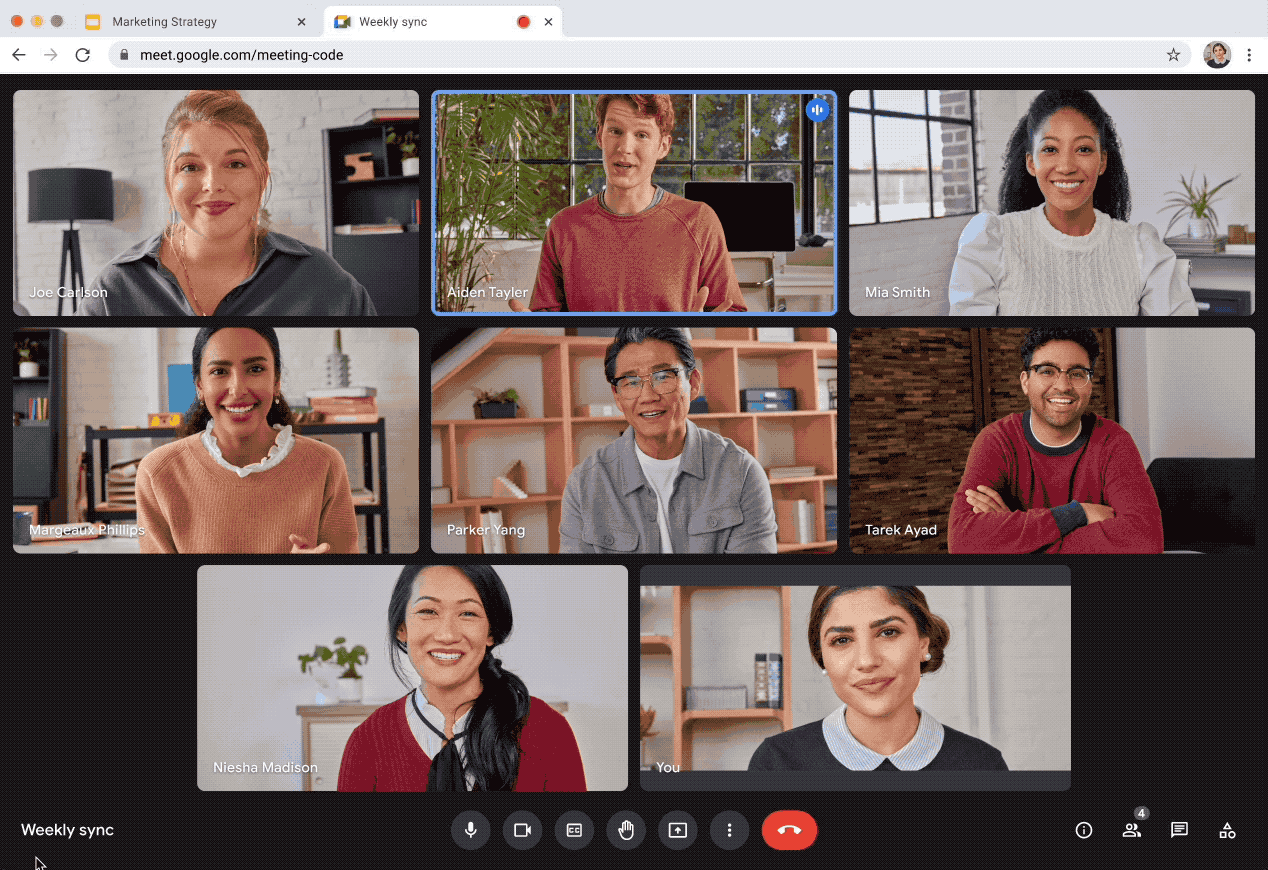
Адміністратори: адміністратор не керує цією функцією.
Кінцеві користувачі:
- Виберіть «Подати вкладку» в Meet > виберіть презентацію Google Slide > натисніть кнопку нотаток доповідача в елементах керування в нижньому куті презентації.
- Відвідайте довідковий центр, щоб дізнатися більше про керування презентаціями в Google Meet.
Доступність
- Доступно для клієнтів Google Workspace Business Standard, Business Plus, Enterprise Essentials, Enterprise Standard, Education Standard, Enterprise Plus, Education Plus, Teaching and Learning Upgrade і Nonprofits
- Недоступно для клієнтів Google Workspace Essentials, Business Starter, Education Fundamentals, Frontline, а також старих версій G Suite Basic і Business
- Недоступно для користувачів з особистими обліковими записами Google
Простіше створення бесід у Google Chat
Наразі, починаючи нову бесіду Google Chat в Інтернеті, вам пропонується вибрати «Почати групову бесіду», перш ніж вводити імена тих, з ким ви хочете поспілкуватися.
Починаючи з сьогоднішнього дня, процес створення бесід у чаті стане набагато простішим завдяки поєднанню потоку для створення бесід один на один і групових розмов. Ми видаляємо опцію «Почати групову розмову» та даємо вам змогу одразу створювати розмови з потрібною кількістю одержувачів, просто ввівши імена одержувачів.
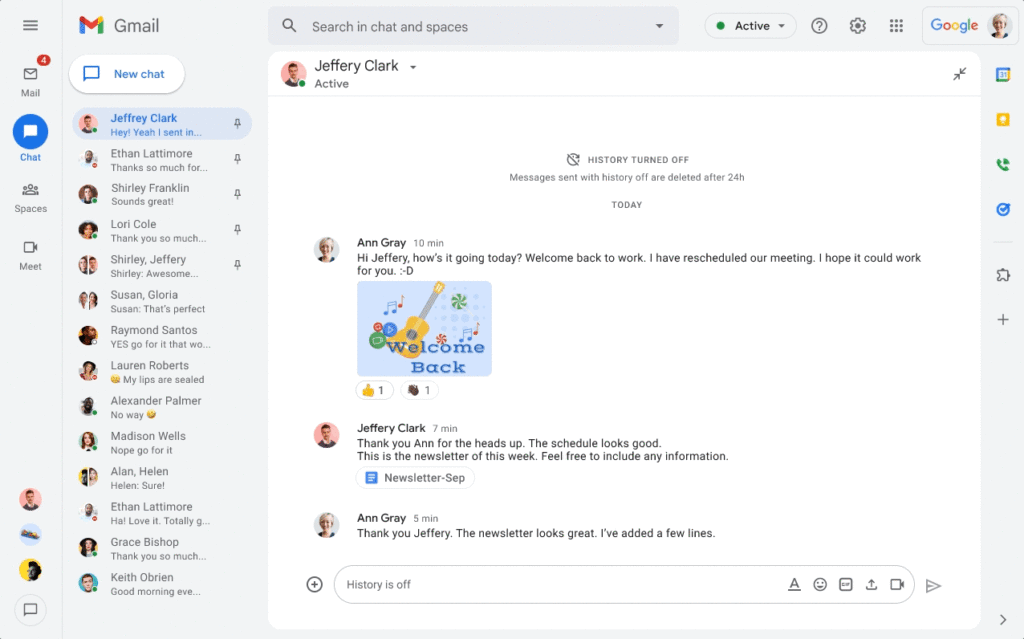
Завдяки цьому оновленню користувачі можуть створювати бесіди в чаті одним узгодженим та інтуїтивно зрозумілим способом як з однією особою, так і з групою.
Нові реакції під час зустрічі для Google Meet
Тепер ви можете використовувати емодзі, щоб ділитися реакціями під час зустрічі в Google Meet в Інтернеті, на апаратних пристроях Meet і iOS, а Android з’явиться незабаром.
Ці реакції відображатимуться у вигляді маленького значка на плитці відео відправника та плаватимуть у лівій частині екрана. Коли користувач взаємодіє з кількома користувачами, ліворуч на екрані ви побачите сплеск емодзі.
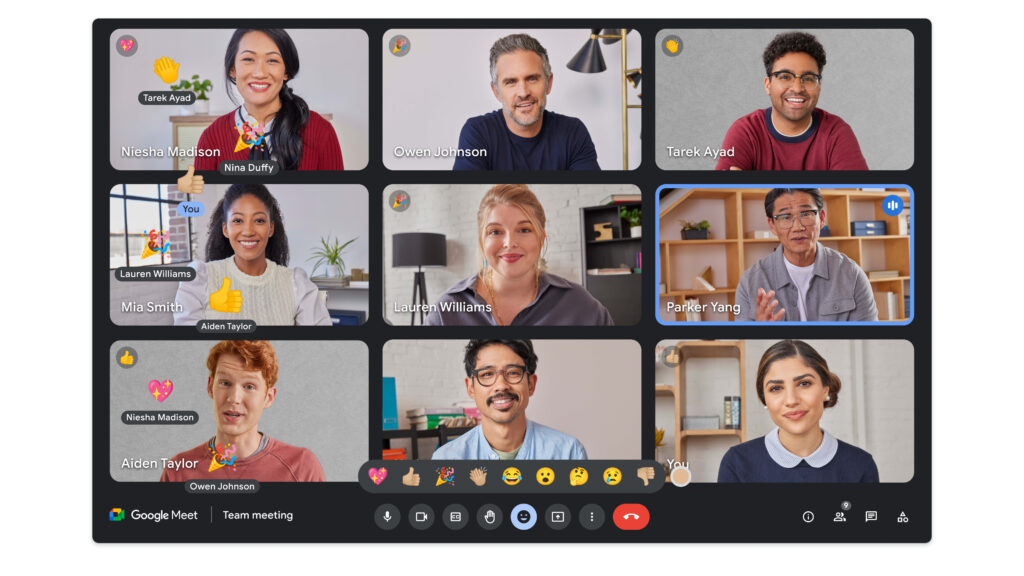
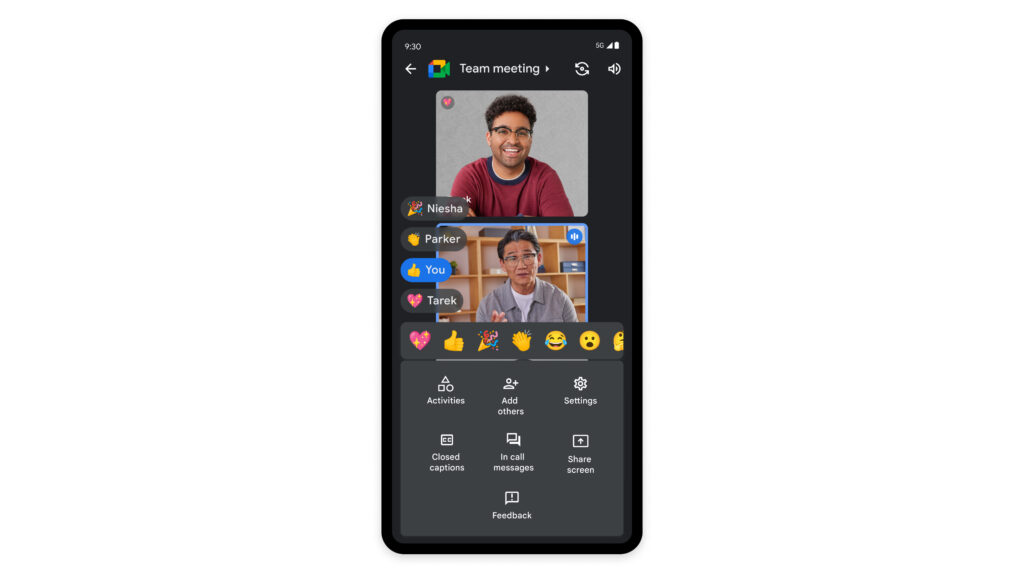
Щоб поділитися реакцією, виберіть піктограму посмішки на панелі керування, щоб відкрити панель реакції. Ви можете навести вказівник миші на цю панель, щоб вибрати потрібний відтінок шкіри, який потім буде застосовано до всіх емодзі, колір яких буде змінено.
Нова опція для перегляду недрукованих символів у Документах Google
Під час перегляду або редагування документа Google недруковані символи, як-от розриви рядків, розриви розділів, табуляції та пробіли, не відображаються. Відсьогодні ви можете вибрати відображення недрукованих символів, щоб побачити, як компонується документ. Коли ввімкнено, ви побачите символи або текст, які позначають таке:
- Абзац / Розрив
- Рядок / М’який розрив
- Розрив розділу
- Розрив сторінки
- Розрив колонки
- Вкладка
- Пробіл